印刷用のドキュメントのサイズ変更と並べ替えかなり面倒なことができます。 1つのページで複数のシートを調整するために、コンテンツサイズを小さくすることは困難になることがよくあります。また、MS Wordなどのワードプロセッサでテキストサイズまたはページの幅と長さを変更する場合、ドキュメントの均一性を維持することは困難です。
iPrint 簡単に使用できる印刷ユーティリティですより少ないページで均一かつコンパクトな方法でコンテンツを印刷するようにドキュメント構造を再編成します。空のページを自動検出し、不要なページを削除できます。印刷ジョブリクエストをグループ化し、ドキュメントをPDFまたはHTML形式に変換し、ドキュメントの印刷に使用される用紙の削減に基づいて収益レポートを生成できます。インストール後、iPrintはインストールされたアプリケーションに統合され、アプリケーション(Adobe Reader、MS Word、MS Excelなど)からドキュメントを印刷する前にページ構造を変更するのに役立ちます。インストール時に、デフォルトのプリンターとして設定して、プリンターが印刷コマンドを受け取る前にページ構造管理オプションが提供されるようにすることができます。
ドキュメントを再構築するには、アプリケーション(例:ワープロやPDFドキュメント)から印刷オプションにアクセスし、使用可能なプリンターのリストからiPrintを選択します。その後、クリックします OK 続ける。
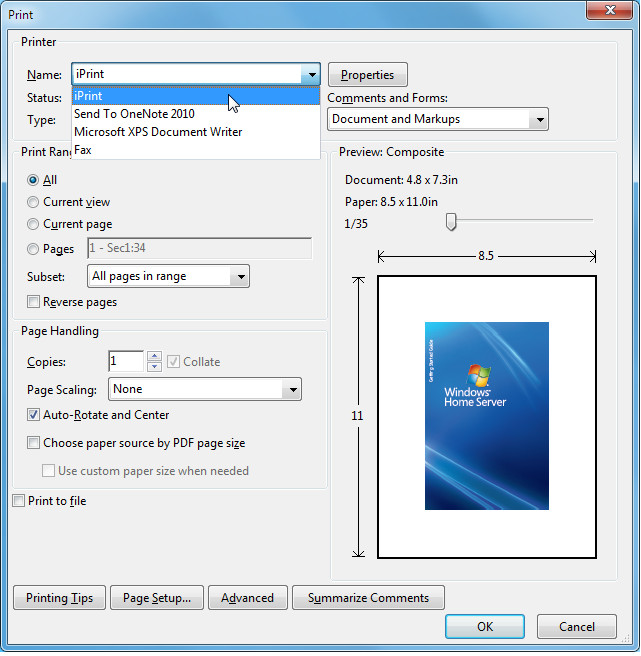
これにより、設定可能なウィンドウが開きますドキュメントを印刷する前のページパラメータ。たとえば、2枚または4枚のページを1枚のシートに印刷したり、複数のドキュメントを複数のシートに均一に統合したりできます。ツールバーの使用可能なボタンを使用して、印刷オプションにアクセスしたり、ページを削除したり、複数のページをより少ないページに統合したりできます。印刷パラメータを設定したら、クリックします 印刷する ドキュメントを印刷します。 下部のスライダーを使用して、表示されるページをズームし、印刷するページのプレビューを改善できます。このようにして、統合ドキュメントのサイズが要件に応じて適切かどうかをプレビューできます。
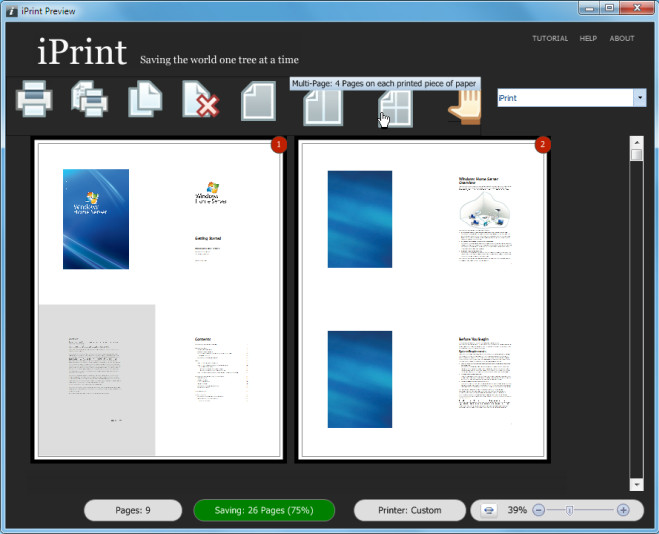
をクリックして、統合されたページのために保存されたシートに基づいて収益レポートを表示することもできます。 保存中 下部のボタン。
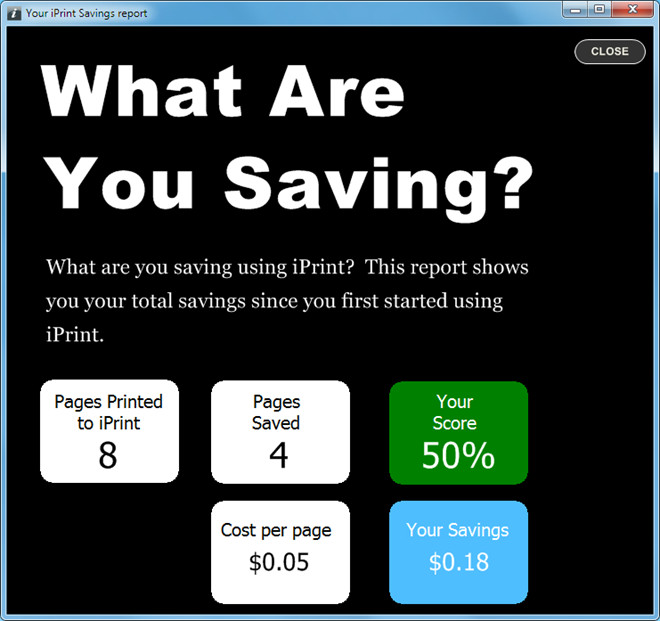
iPrintの詳細については、以下のビデオをご覧ください。
Windows XP、Windows Vista、およびWindows 7で動作します。
iPrintをダウンロードする












コメント